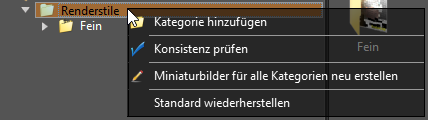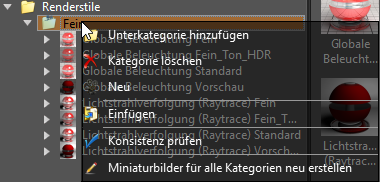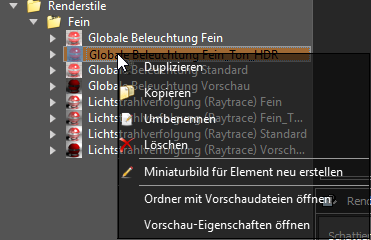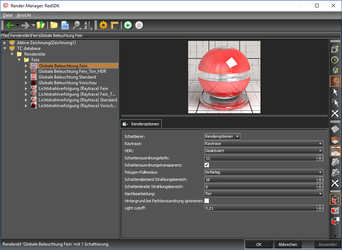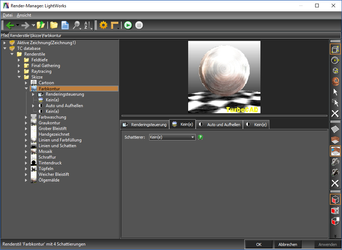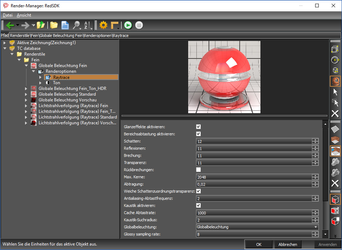Verwalten von Renderstilen im Render-Manager
Nur von TurboCAD Professional, Platinum und 2D/3D unterstützt
LightWorks-Funktionen sind nur mit dem LightWorks-Plug-In verfügbar.
Menü: Extras, Render-Manager
Der Render-Manager erlaubt die Verwaltung von Materialien, Luminanzen, Umgebungen und Renderstilen in TurboCAD.
Wenn Sie den Render-Manager über den Menübefehl Optionen, Renderstile, RedSDK-/LightWorks-Renderstile bearbeiten öffnen, wird er standardmäßig in der klassischen Ansicht geöffnet.
Wenn Sie im Render-Manager auf eines der Elemente innerhalb der Baumstruktur klicken, bietet sich eine Vielzahl an Funktionen.
Bei Rechtsklick auf den Ordner Renderstile sind folgende Funktionen verfügbar:
- Kategorie hinzufügen: Benennen Sie eine Kategorie und fügen Sie sie zur ausgewählten Kategorie hinzu. Dabei wird ein Standardrenderstil (welcher umbenannt und verändert werden kann) erstellt. Eine Kategorie muss mindestens einen Renderstil enthalten.
- Konsistenz prüfen: Prüft die Konsistenz der Renderstile in der Kategorie und zeigt das Ergebnis an.
- Miniaturbilder für alle Kategorien neu erstellen: Diese Option baut die Miniaturbilder für alle Renderstile der Kategorie unter Verwendung der zuletzt verwendeten Vorschaueinstellungen neu auf (jedoch nicht die Miniaturbilder in Unterkategorien, falls vorhanden).
- Standard wiederherstellen: Stellt die standardmäßigen Renderstile und deren Vorschaubilder wieder her.
Bei Rechtsklick auf eine Renderstilkategorie sind folgende Funktionen verfügbar:
- Unterkategorie hinzufügen: Benennen Sie eine Unterkategorie und fügen Sie sie zur ausgewählten Kategorie hinzu. Dabei wird ein Standardrenderstil (welcher umbenannt und verändert werden kann) erstellt. Eine Kategorie muss mindestens einen Renderstil enthalten.
- Kategorie löschen: Löscht die ausgewählte Kategorie und dessen Objekte und alle Unterkategorien. Diese Funktion lässt sich nicht rückgängig machen.
- Neu: Erstellen und benennen Sie einen neuen Renderstil. Dabei wird ein Standardrenderstil (welcher umbenannt und verändert werden kann) erstellt.
- Einfügen: Fügt einen in die Zwischenablage kopierten Renderstil in die Kategorie ein. Dieser Menüpunkt erscheint nur, wenn vorher ein Element kopiert wurde.
- Konsistenz prüfen: Prüft die Konsistenz der Renderstile in der Unterkategorie und zeigt das Ergebnis an.
- Miniaturbilder für alle Kategorien neu erstellen: Diese Option baut die Miniaturbilder für alle Renderstile in der Kategorie unter Verwendung der zuletzt verwendeten Vorschaueinstellungen neu auf.
Bei Rechtsklick auf einen Renderstil sind folgende Funktionen verfügbar:
- Duplizieren: Fügt eine Kopie des ausgewählten Renderstils in die Kategorie ein. Sie werden zur Eingabe eines neuen Namens aufgefordert.
- Kopieren: Kopiert den ausgewählten Renderstil in die Zwischenablage, sodass er in eine andere Kategorie eingefügt werden kann. Verwenden Sie den Befehl Einfügen, um den Renderstil in eine beliebige Kategorie außerhalb der aktuellen Kategorie einzufügen.
- Umbenennen: Über diese Option lässt sich ein ausgewählter Renderstil umbenennen.
- Löschen: Löscht den ausgewählten Renderstil.
- Miniaturbild für Element neu erstellen: Diese Option baut das Miniaturbild für den ausgewählten Renderstil unter Verwendung der zuletzt verwendeten Vorschaueinstellungen neu auf.
- Ordner mit Vorschaudateien öffnen: Öffnet den Ordner, in dem die Vorschaudateien abgelegt sind.
- Vorschau-Eigenschaften öffnen: Öffnet die Eigenschaften der Vorschaudatei für den ausgewählten Renderstil.
Ein Klick auf den Renderstil öffnet die Renderstiloptionen als Registerkarten. Die Optionen für RedSDK- und LightWorks-Renderstile unterscheiden sich und werden jeweils unter Bearbeiten von RedSDK-Umgebungen bzw. Bearbeiten von LightWorks-Renderstilen beschrieben.
In dieser Ansicht können Sie den Renderstil entweder über die einzelnen Registerkarten bearbeiten oder durch Erweiterung der Liste und Auswahl einer Option.
Das Aufrufen des Render-Managers über die Renderstilpalette wird unter RedSDK-Renderstile bzw. LightWorks-Renderstile beschrieben. Weitere Informationen über die verschiedenen Ansichten und Einstellungsmöglichkeiten des Render-Managers finden Sie unter Render-Manager.